Hogyan konvertálhatunk bármilyen videót MP4-re ingyen
Ami a videoformátumot illeti, az MP4 kétségtelenül az egyik leguniverzálisabb formátum, amelyet manapság használunk. Nem csak videót tartalmazhat, hanem hangot és feliratokat is. Manapság sokan használják az MP4-et videók és filmek biztonsági másolatának elkészítéséhez. Ezért elég gyakori a videó konvertálása és mentése MP4 fájlként. Ezenkívül szinte minden lejátszó és eszköz képes MP4 videók lejátszására, ami újabb okot ad arra videót konvertálni MP4-re.
Ezért ebben a bejegyzésben megtudhatjuk, hogyan kell változtasson más videoformátumokat MP4-re. Megtanuljuk, hogyan töltsön le online videókat a számítógépére.
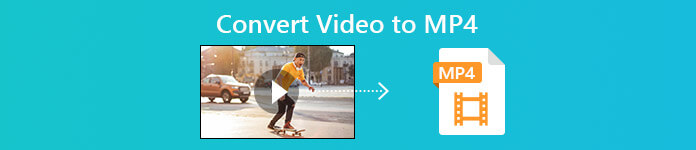
1. rész: A helyi videofájlok konvertálása MP4-re
Valaki sarkokat vághat, ha a fájlkiterjesztést MP4-re változtatja, hogy megváltoztassa a fájltípust. Ez azonban problémákat okozhat - az eszköz nem tudja felismerni a megváltozott fájlt. Tehát jobb, ha egy professzionális videokonvertert használ a fájl típusának megváltoztatásához.
1. Online MP4 Video Converter
Ha a számítógépén mentett videókat online MP4 formátumra kell konvertálnia, egyszerűen alkalmazhat egy hasznos konverziós eszközt, az úgynevezett nevet FVC Free Online Video Converter.
Ez a video átalakító könnyedén képes videokonvertálásra. Bármilyen videót és filmet egyszerűen konvertálhat MP4-be eredeti minőséggel. Akár módosíthatja a videó felbontását, képkockasebességét és bitrátáját, vagy konvertálhat hasonló videókat WMV-ból MP3-ba igényeinek megfelelően.
1. lépés. Látogasson el a hivatalos weboldalára. Kattintson a gombra Fájlok hozzáadása az átalakításhoz és akkor Letöltés.A hordozórakéta letöltésre kerül a számítógépére. Kérjük, telepítse.
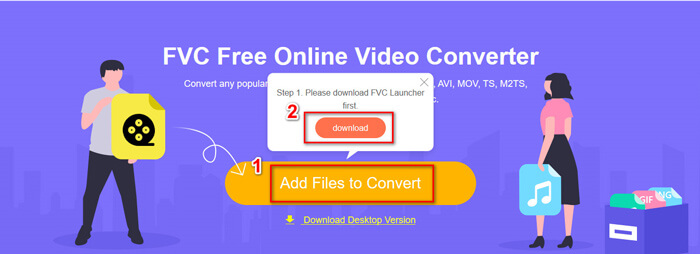
2. lépés. A telepítés után látni fogja a Nyitott ablak, ahol kiválaszthatja az átalakítani kívánt videókat.
3. lépés Ezután kiválaszthatja a formátumot MP4 mielőtt megkezdi az átalakítást. Kattintson a gombra Alakítani és válassza ki a mentés célját. Ezt követően hamarosan megszerezheti az MP4 videót.
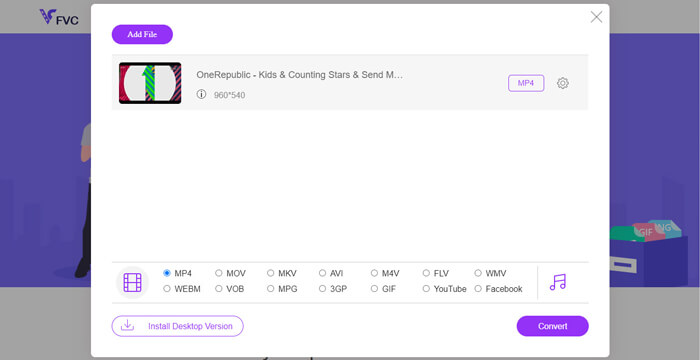
2. VLC Media Player
Meglepődhet, hogy a VLC Media Player képes videókat konvertálni is. De ez igaz, hogy MP4 videó konverterként használható. Ha már van VLC a számítógépén, akkor kipróbálhatja.
1. lépés. Nyissa meg a VLC Media Player alkalmazást. Menj Média, és akkor Konvertálás / mentés…
2. lépés. Adja hozzá a videót a VLC-hez, és kattintson a gombra Konvertálás / Mentés gombra.
3. lépés Ezután ellenőrizze, hogy a kimeneti formátum MP4. Válassza ki a mentés célját, majd Rajt az átalakítás.
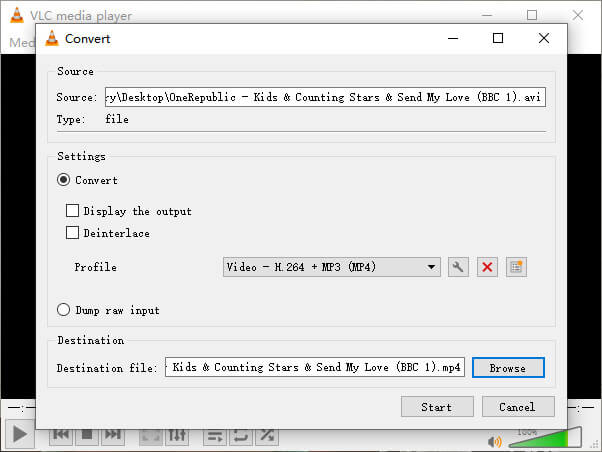
2. rész: Streaming Video letöltése MP4-re
Manapság az emberek a világ minden tájáról élvezik az online videók megtekintését. A videók megtekintése közben érdekesnek találhatja őket, és el akarja menteni a számítógépére későbbi megtekintés céljából. Az online streaming videók többsége azonban nem tölthető le közvetlenül, sőt egyeseknek saját formátumuk is lehet, amelyeket a mainstream játékosok nehezen ismernek fel.
Szóval, hogyan tölthet le és konvertálhat online videót népszerűbb formátumra, például MP4-re a számítógépén?
A felvételi funkció FVC Free Screen Recorder segíthet ebben. Bármilyen online videót rögzíthet a YouTube -on, a Vimeo -n stb., Tetszőleges minőségben. És 100% ingyenesen használható. Kérjük, kövesse az alábbi lépéseket a streaming videók rögzítéséhez.
1. lépés. Kattintson a fenti linkre, és válassza a lehetőséget Felvétel megkezdése. Ezután le kell töltenie és telepítenie kell az indítót a számítógépére, ha még nem tette meg.
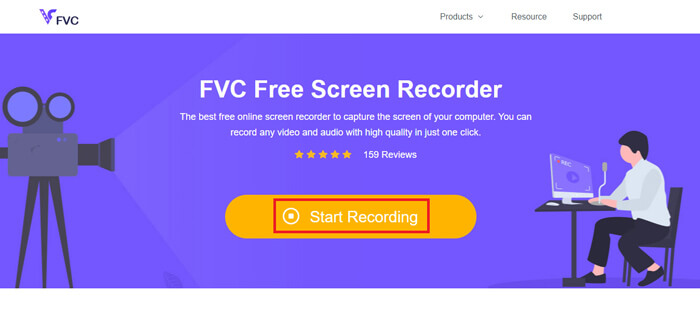
2. lépés. Állítsa be a felvételi területet megfelelő méretre. Ezután nyissa ki Hangszóró. Akár kinyithat Mikrofon ha hozzá akar adni egy hangot. Kattintson a gombra REC a felvétel megkezdéséhez.
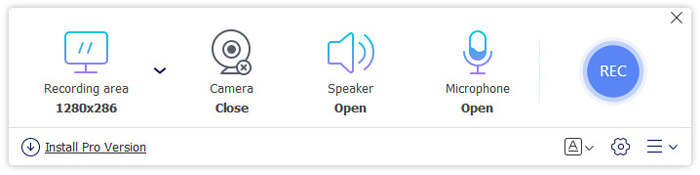
3. lépés Ha elkészült a felvétel, kattintson a gombra Állj meg ikonra. A videót alapértelmezés szerint a számítógépére menti.
3. rész: Gyakori kérdések a videó konvertálásáról MP4-re
1. Mennyi ideig tart a videó MP4 formátumba konvertálása?
A videók MP4 formátumba konvertálása általában csak néhány percet vesz igénybe. De ha a videó mérete túl nagy, vagy a hálózat sebessége lassú, akkor több időre lehet szükség az átalakítás befejezéséhez.
2. Mi van, ha az átalakított MP4 fájl túl nagy ahhoz, hogy megossza?
Ezután kisebb méretűre kell tömörítenie ezt az MP4 videót. Valójában az FVC Free Online Video Converter segítségével könnyedén csökkentheti a fájlméretet. A felvevő elindítása után csak kattintson a fájl mellett található Beállítás ikonra, és állítsa alacsonyabb színvonalra a felbontást. Ezután az átalakítás után sokkal kisebbnek találhatja a videót, mint az eredeti.
Egy másik megoldás egy olyan erőteljes videokompresszor használata, mint a FVC Free Video Compressor, amely kiváló minőséggel pillanatok alatt csökkentheti a videó méretét.
3. Van-e mód arra, hogy a YouTube vagy a Facebook videót MP4-be konvertáljuk?
Ha YouTube Premium felhasználó vagy, letöltheted a YouTube videót, és videókonverter segítségével konvertálhatod MP4 formátumba.
Következtetés
Inkább az online eszközöket? Csak bízzon a továbbiakban FVC Free Online Video Converter. Már telepítette a VLC-t a számítógépére? Megpróbálhatja a konvertáló funkcióját.
Most már mindent tudott videó MP4 formátumra váltása. Remélem, hogy megtalálta a legjobb átalakítót, amely megfelel az igényeinek. Kérjük, ne habozzon, hagyja meg nekünk észrevételeit. Értékes visszajelzése segít bennünket a fejlődésben.



 Video Converter Ultimate
Video Converter Ultimate Screen Recorder
Screen Recorder



